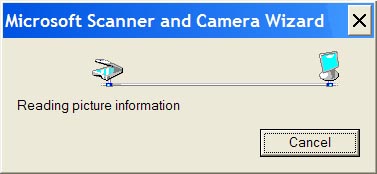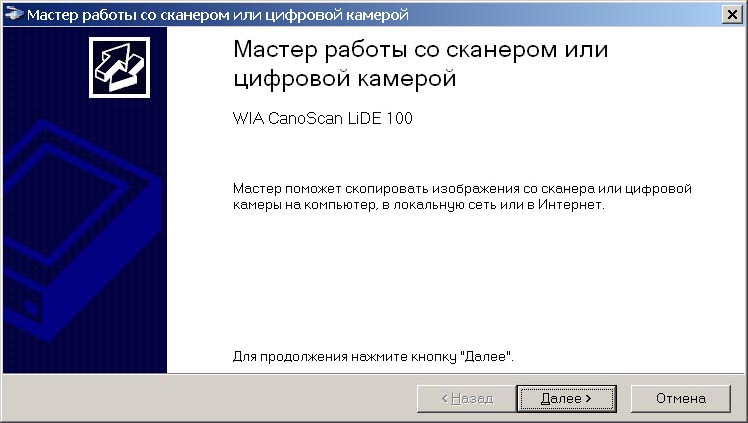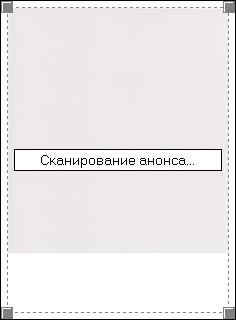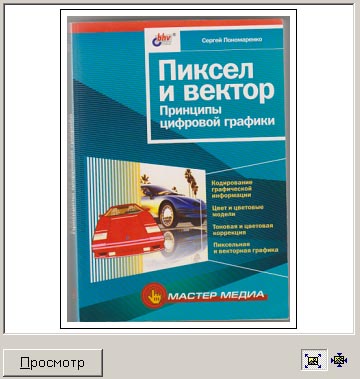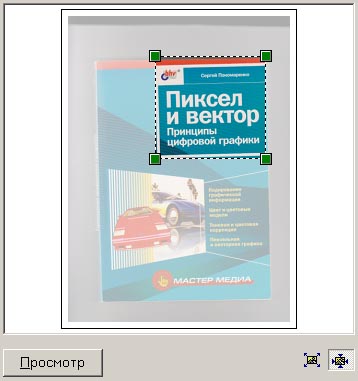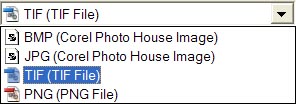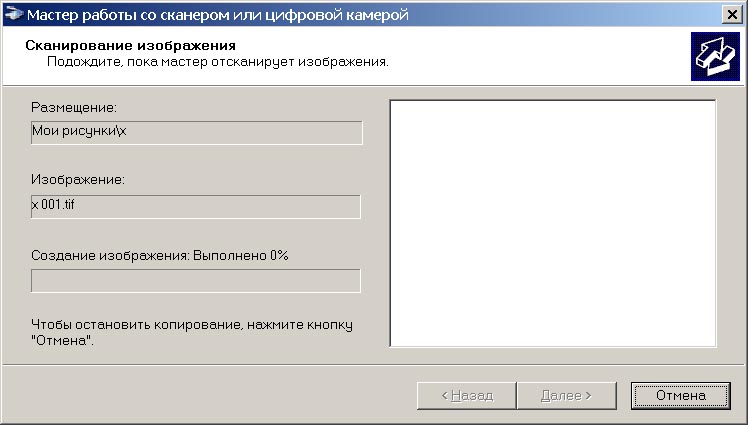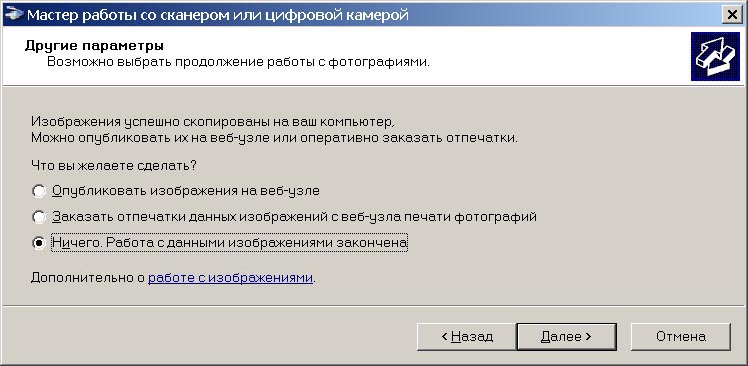Что такое сканирование информации
Что значит сканировать документ
Сканирование – это процесс преобразования информации с реального физического носителя в электронный вид. Проще говоря, сканирование означает оцифровку любого документа или другой информации. Например, у вас есть старые фотографии, которые уже утрачивают свой внешний вид. Тогда с помощью устройства (отдельного сканера или МФУ) можно простыми действиями перенести фотографию в компьютер, а затем делиться файлами с друзьями, знакомыми. Аналогично можно делать с любыми документами – паспортом, свидетельством о рождении, идентификационным кодом и другими.
В последнее время сканирование документом набрало большую популярность. Различные операции оформляются удаленно, не надо ездить в офисы. Надо лишь отправить скан-копию представителю компании и оформление сделается без личного присутствия.
Как происходит процесс сканирования
Опишем принцип действия планшетного сканера, который наиболее распространен.
Само сканирование происходит не за один раз, а постепенно. За определенный шаг моторчика обрабатывается только одна полоска. Конечный результат представляет собой объединение всех полос в одну картинку.
Инструкция по сканированию для пользователя очень подробно описана в статье «как сканировать документ».
Отличие сканирования от копирования
Сканирование на выходе дает цифровую копию документа, хранящуюся на компьютере или другом носителе (флешке, телефоне), а копирование – физическую. То есть результатом работы сканера является полученный на ПК в разных форматах файл (скан). Копир же дублирует информацию на другой листок.
Устройства по методу считывания информации с носителя одинаковы между собой, но вторая часть работы отличается. В первом случае (сканер) всегда нужен персональный компьютер, который и получает информацию, сохраняемую в файл. К тому же необходимо правильно подключить аппарат к компу и произвести установку, в том числе и драйверов. Во втором работа делается без дополнительной техники. Копир сначала считывает данные с носителя, а затем переносит их краской на новый лист.
Статья по теме: как подключить и настроить сканер на компьютере.
Цифровые документы можно в дальнейшем видоизменять, редактировать, делиться по почте, скидывать на флеш-накопители и другие объекты памяти. С бумажной копией таких действия выполнить не получится.
Поэтому, если основная задача состоит в сохранении информации, то более разумным будет сделать именно сканирование, а в будущем при необходимости распечатать информацию на бумагу обычным принтером.
Идентичный способ считывания позволил объединить оба устройства в одно – МФУ (многофункциональное устройства), которое часто еще называется 3 в 1 (принтер, сканер и копир).
Сканирование
Процессом сканирования называется получение растрового изображения с бумажного оригинала (или аналогичного плоского носителя) при помощи специального устройства ввода — сканера. p >Принято выделять ручные, планшетные и барабанные сканеры. Среди сканеров специального назначения различают также листопротяжные, книжные, слайд-сканеры, сканеры штрих-кода и т.д.
Мы будем обсуждать здесь более-менее подробно только планшетные, наиболее важные для рядового пользователя с точки зрения доступности и возможностей.
Типовое применение сканера
Большинство счастливых обладателей сканеров могут заявить, что нет никакой разницы, но это совсем не так.
Низкое разрешение означает низкое качество. Каждый человек, распечатывавший материалы из Интернета, прекрасно знает, что картинки и некоторые надписи, великолепно выглядевшие на экране, отвратительно выглядят на бумаге.
Наоборот, избыточное число точек не повышает качества, а перегружает каналы передачи и устройства вывода.
(Подробная информация о необходимом разрешении — на уроке, посвященном растровой графике.)
Классификация сканеров
Как работает сканер
Планшетный сканер представляет собой коробку с крышкой. Под крышкой находится стекло, на которое укладывают оригинал лицевой стороной вниз.
По направляющим внутри коробки движется с большой точностью сканирующая каретка.
На ней размещён линейный источник света, освещающий оригинал сквозь стекло.
От белого листа свет отражается, а от не белых элементов отражается меньше или почти целиком поглощается. Отраженный свет попадет на светочувствительную матрицу и будет преобразован в электрический сигнал для каждой точки. В зависимости от яркости отраженного сигнала формируется электрический импульс, переводимый в двоичную форму. В этой цифровой форме он отправляется в компьютерный файл. От количества чувствительных элементов в матрице зависит разрешение сканера. А, точнее говоря, оно ему равно и не может быть больше. Меньше можно сделать только за счет объединения информации с нескольких соседних элементов в одной точке. Таким образом разрешение уменьшаемо только в целое число раз, если мы хотим потерять минимум информации. Любое другое преобразование приведет к «выдумыванию» несуществующих точек.
Следует учитывать, что если ваш сканер очень плоский и не имеет подключения к электрической розетке (питается через разъем USB), то в нем установлена контактная матрица CIS (Contact Image Sensor). На практике это предъявляет повышенные требования к прилеганию оригинала в связи с очень маленькой глубиной резкости.
Довольно подробно о технических подробностях работы сканера можно прочитать в этой статье.
Параметры сканера
Оптическое разрешение
Этот параметр следует считать основной характеристикой сканера. Он показывает максимальное количество данных, считываемых ПЗС. Больше информации получить просто невозможно. При этом сканирование в режиме наибольшего разрешения почти всегда самое медленное. Оно требует наиболее точного движения каретки. Для современных, сравнительно недорогих планшетных сканеров его значение находится в диапазоне 1200–2400 dpi, что достаточно для большинства стандартных целей. Однако, как уже упоминалось ранее, МФУ почти всегда снабжаются сканером не более 600 dpi, а ряд моделей даже 300 dpi. Хуже того, найти эту характеристику в спецификации можно далеко не всегда.
Ни в коем случае нельзя путать оптическое разрешение с интерполированным. В последнем случае сканер аппаратно или программно «выдумывает» недостающие пикселы в смежных областях, не улучшая детализацию изображения. Этот параметр обязательно упоминается в рекламе и на коробке, и многие пользователи с удовольствием клюют на это лукавство.
Оптическое разрешение, измеряемое в точках на дюйм (dpi — dot per inch), имеет довольно четкий шаг, изменяющийся в два раза: 600, 1200, 2400, 4800. При его уменьшении, мы получим 300, 150 и 75 dpi. Такие значения связаны с историей развития сканеров и принтеров и упрощением программно-аппаратных алгоритмов.
Доступ к этим материалам предоставляется только зарегистрированным пользователям!
Скорость
Число страниц, обрабатываемое сканером за минуту. Если для домашних задач вполне достаточно и 5–10 стр./мин., то для потоковых задач из нескольких десятков страниц, я однозначно рекомендую скорость от 35–40 стр./мин. при обязательном наличии автоподатчика. Промежуточные версии не стоят своих денег!
Большинство производителей «лукавит» и указывает скорость для разрешения ниже оптического (обычно для 600 dpi). По существу, это можно было бы решить только обязательным указанием ряда скоростей для 600, 1200, 2400 dpi с обязательным включением туда оптического разрешения.
Динамический диапазон
Описывает способность устройства воспроизводить различия между самыми темными и самыми светлыми тонами, диапазон градаций яркости. Чем выше этот показатель, тем больше деталей может быть выявлено, особенно в темных областях. Значение динамического диапазона для планшетных сканеров может колебаться в диапазоне 2,5–4. Для его оценки следует сказать, что обычные фотографии содержат динамический диапазон около 2,3, негативы — 2,8, а высококачественные слайды — 3–4. Отсюда следует, что для достаточно качественного сканирования бумажных оригиналов подойдет любой планшетный сканер.
Разрядность битового представления цвета
Для обсуждаемых сканеров практически не имеет значения, в связи с тем, что абсолютное большинство из них работает не менее, чем с 24 разрядной схемой (RGB), а достоверность воспроизведения цветов в наибольшей степени зависит от качественных характеристик ПЗС.
Процесс сканирования
В окружающем нас мире бытует мнение: включил, положил, нажал кнопку, получил файл. Если сравнить это с мытьем посуды, то получится: открыл кран, сунул под поток воды посуду, поставил на полку. Короче, тяп-ляп.
Размещение оригинала
Для получения нормального результата, необходимо чтобы оригинал лежал ровно и был прижат к стеклу всей своей поверхностью.
Внимание! Никогда не смотрите на включенную лампу сканера, так как это может привести к нарушению зрения.
Доступ к этим материалам предоставляется только зарегистрированным пользователям!
Мастер сканирования в Windows
С каждым сканером поставляется комплекс программ, облегчающих процесс сканирования для наиболее распространенных случаев. Рассмотрение частных случаев не входит в задачи данного материала. Поэтому давайте обратимся к Мастеру сканирования, поставляемому вместе с Windows.
Поскольку подсказка к мастеру отсутствует, давайте обсудим его работу.
Запуск его производится через меню Пуск→Стандартные→. (Start→Accessories→Scanner and Camera Wizard). Если ярлык вынесен на рабочий стол, то выглядеть он будет таким образом:
В течение короткого времени (иногда мгновенно) происходит поиск подключенных устройств:
Если устройство будет найдено, вы увидите следующее сообщение.

Продолжив работу мастера, вы попадете в основное окно с настройками режима сканирования.
Видно, что по умолчанию предлагается режим сканирования цветной картинки. Справа показана область сканирования, помеченная четырьмя квадратными маркерами, за которые её можно изменить с помощью мыши. Зачем? Чтобы ускорить процесс и сразу уменьшить размер файла в тех случаях, когда ясно, что оригинал намного меньше всей области сканирования.
Хотя сделать это точно можно только по результатам предварительного сканирования (preview). Нажатие на соответствующую кнопку приведет к сканированию с низким разрешением (то есть быстро: иногда чуть-чуть, но чаще — в 2–3 раза) и выводом результата в окошке.
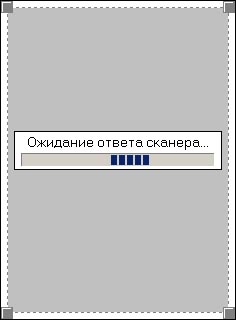
Кнопки в правом нижнем углу (теперь они активировались) служат для переключения вывода изображения на всё окошко или работы с маркерами:
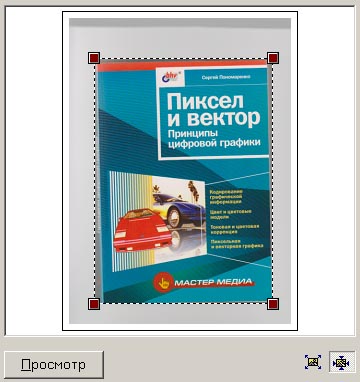
Примечание. На иллюстрации хорошо видно, что оригинал положен неровно, хотя специально это не делалось.
Перетащив маркеры, вы можете отсканировать только нужную часть. Это очень важно для тех, кто не хочет или не имеет возможности обрезать (кадрировать) рисунок после сканирования. Маркеры меняют цвет на зеленый.
Нажав на кнопку пользовательских настроек (Custom settings), мы попадем в режим расширенных настроек. Его установки сохраняются на весь сеанс текущей работы.

Наиболее важным элементом диалога следует считать разрешение (resolution) сканирования в точках на дюйм (dpi). Нельзя не порадоваться за разработчиков, решивших, что для рядового пользователя хватит 150 dpi. Такую картинку можно использовать исключительно для отображения на экране.
Настройки яркости (brightness) и контраста (contrast) следует менять только при достаточном опыте и четком понимании последствий. Сделать это можно ползунками, либо введя числовое значение в поле справа от ползунка.
Также здесь можно сменить цветность рисунка, если это не было сделано раньше.
Важно! Если менять тип картинки в предыдущем диалоге, то сменится и разрешение на всё те же 150 dpi. Но пользователь об этом не узнает.
Следующий шаг мастера предлагает присвоить название сканируемой группе изображений.

В папке Мои рисунки (My Pictures) будет создана подпапка с введенным названием (если её нет). В ней и будут сохраняться сканируемые изображения.
(Характерная невнимательность переводчиков: п.1 — изображение, п.3 — фотографии.)
Выбор форматов невелик, но более чем достаточен. (Надписи в списке зависят от установленного ПО.)
Примечание. Попробуйте самостоятельно разобраться, почему здесь выбран формат TIFF, а не такой популярный JPEG.
Далее производится собственно сканирование. Его продолжительность зависит от скорости работы сканера, разрешения и размера области сканирования.

Результат будет сохранен в названной папке с именем файла «х» + расширение, соответствующее указанному типу.
Следующий шаг также прекрасный образец затейливого образа мышления программистов. Попробуете угадать, что нажать для сканирования ещё одной картинки (наиболее частый случай)?

Наверняка вы решили, что кнопку Далее. Тогда вы сильно ошиблись, так как работа мастера на этом прекратится.
Для продолжения работы следует нажать кнопку Назад, которая вернет вас к этапу выбора параметров нового сканирования.
Имена последующих файлов будут создаваться прибавлением трехзначного порядкового номера. Для нашего примера — «x001.tif», «x002.tif».
Adobe PhotoShop
Из этого популярного графического редактора также можно произвести непосредственное сканирование. Это отчасти намного удобнее, так как вы сразу увидите результат и сможете провести дополнительную обработку изображения.
Бóльшая часть обработки изображений после сканирования может быть произведена в программе Adobe PhotoShop. Обсуждать какие-либо альтернативные приложения не имеет смысла, так как они не соответствуют современным практическим задачам и никогда не используются в профессиональной работе.
В связи с ограниченной возможностью, здесь будут обсуждаться только некоторые прикладные вопросы.
Контрольные вопросы и задания
Доступ к этим материалам предоставляется только зарегистрированным пользователям!
Какие бывают виды сканеров и для чего нужно устройство
Сканер – это устройство переноса информации с физического носителя в файл электронного формата на компьютере (скан документа). Конечным результатом работы сканера является полученный файл, который можно открыть на компьютере или другом электронном устройстве (телефоне, планшете).
Сканеры бывают разных видов, отличаются внешне, стоимостью и даже принципом действия.
Для чего нужен сканер
Сканирующая техника может использоваться для разных задач. Все зависит от области применения и конкретного типа сканера. Так, сканеры OR-кодов предназначены для считывания данных только с них. А вот планшетная техника может оцифровывать информацию с разных по типу носителей – листов бумаги, книг, пластика.
Часто применяются именно для сканирования документов (паспортов, свидетельств о рождении, справок, ИНН и других). Нередко устройства используются и в учебе для получения цифровых копий рефератов, методичек и т. д.
Как работает сканер
Принцип работы сканера практически идентичен для каждого вида и заключается в двух основных этапах:
Более подробно принцип описан на примере планшетного прибора:
Готовый скан получается не за один шаг, а в множество проходов. За шаг сканируется лишь маленькая полоса информации. Затем, все полосы компонуются в одну, так отсканированный документ становится цельным.
Устройство сканера
Основным элементом, обеспечивающим весь процесс сканирования, является матрица, которая по типу делится на CCD и CIS.
Виды сканеров
Планшетный. Является самым распространенным и привычным для обычного пользователя. Часто применяется дома и в офисах. Пользоваться очень легко. Достаточно подключиться к компу, установить драйвера и отсканировать нужные документы. Планшетный называется потому, что лист кладется на ровную поверхность – стекло сканера. Сверху рабочая область закрывается крышкой.
Сканируются многие виды носителей, от обычной листовой бумаги, до толстых книг. В последнем случае, из-за сильного надавливания крышки на книгу, повреждается переплет.
В серии «планшетные» входят также сканеры для паспортов, которыми можно обрабатывать документы небольших форматов – паспортов, чеков, визиток, удостоверений, и других носителей А5, А6.
Устройства могут быть как отдельными, так и входить в состав МФУ (многофункциональных устройств, 3 в 1) – принтер, сканер и копир в одном корпусе.
Протяжный. Внешне похож на обычный принтер, присутствует вход и выход для листа, который захватывается и протягивается через внутренние составляющие. Может сканировать с обеих сторон листа одновременно, что и является преимуществом над обычным планшетным видом. Сканирует только отдельные листы и стоимость техники больше в сравнении с обычным планшетным.
Ручной сканер. Портативное устройство, которое надо перемещать в процессе сканирования. Лист укладывается на ровную поверхность, устройство прислоняется к бумаге и постепенно с одной скоростью аппарат перемещается рукой по всему носителю.
Зарядка и передача файлов на компьютер производится через USB-шнур. Объем хранимых файлов внутри такого вида сканера зависит от количества памяти. При необходимости объем можно расширить картой памяти.
Единственное достоинство заключается в мобильности и относительной дешевизне. Можно взять с собой и когда понадобится сделать скан-копию. К недостаткам относятся качество и необходимость в некой четкости в работе с техникой- надо приловчиться ровно и плавно передвигать прибор.
К ручным также относятся:
Функция распознавания OR-кодов есть во многих современных телефонах по умолчанию или после установки специального приложения для поставленной задачи.
Сканер фотопленок. Предназначен для сканирования пленок, слайдов. Не может считывать непрозрачные материалы.
Планетарный сканер. Нужен для оцифровки старинных или уже ветхих книг, рукописей. Принцип сканирования не предполагает физического контакта со сканирующим предметом.
Поточный сканер (скоростной). Профессиональная техника, применяется в больших офисах и на предприятиях, где необходимо сканировать много и быстро. Есть функция автоматической подачи документов и вместительный лоток. За одну минуту позволят отсканировать до двух сотен листов. Возможна поддержка увеличенных форматов, например, А3.
Барабанные сканеры. Нашли применение в полиграфической индустрии. Сканируемый носитель крепится на внешней или внутренней стороне вала. Характеризуется высочайшим качеством оцифровки благодаря большому разрешению.
Чем отличается от принтера и копира
Основное отличие от каждого вида устройств заключается в конечном результате от работы техники.
Копир является независимым устройством, которое может работать без подключения сторонних девайсов. Управление техникой выполняется через панель на корпусе. Для работы достаточно, чтобы ксерокс был исправным, и наличие бумаги в лотке.
Сканер всегда требует сопряжения с компьютером – физическое или беспроводное соединение, установка и, при необходимости, настройка программного обеспечения.
Принтер же может работать как автономно, так и только через компьютер. Возможности прямо зависят от модели и цены принтера. Во многих современных моделях можно печатать с флешки или подключать телефон к принтеру через разные программы, обходясь при этом без ПК.
Как сделать сканирование
Есть и другие варианты, как сканировать документы с принтера на компьютер. Можно использовать стороннее программное обеспечение или встроенные средства операционной системы Windows. Например, графический редактор Paint тоже позволяет отсканировать в несколько кликов мыши.
Что значит сканировать документ на компьютере
В последнее время все популярнее становится электронный обмен документами. В нынешней всемирной ситуации часто уже не требуется относить бумажные документы в офисы организаций или знакомым. Чтобы предоставить информацию и показать полноценный внешний вид документа, можно отправить файл скана на электронный адрес или передать на съемном накопителе (флешке).
Сканирование – что это такое
Сканирование – это оцифровка физического носителя в электронный файл. То есть происходит считывание информации с реального носителя, а затем создается аналогичное по содержанию изображение, которое можно открыть на компьютере в виде файла разных форматов.
Сканированным документом может выступать любой носитель, который помещается на поверхность планшетного сканера.
Стандартное сканирование делается с помощью электронного устройства – сканера. Техника может быть самостоятельной и выполнять только единственную задачу (сканировать), или входить в конструкцию многофункционального устройства (МФУ). Последнее по-простому называется принтером 3 в 1, так как состоит из принтера, сканера и копира. Все узлы помещены в один корпус, но выполняют определенные задачи. Для работы обязательно потребуется компьютер (системный блок с монитором) или ноутбук, с которого дается задание на запуск сканирования, а затем на сохранение скан-копии.
Просканировать можно и без компьютера, если иметь портативный переносной мини-сканер, или потребуется смартфон с установленным приложением, которое позволяет отсканировать документ встроенной камерой.
Описание процесса сканирования
Для считывания и преобразования информации в цифровой формат, сканер содержит набор элементов, деталей. Так, есть рабочая поверхность – стекло, куда кладется носитель информации. А под стеклом расположена каретка, которая перемещает в себе лампу, фотоэлементы, набор зеркал и стекол, участвующих в создании изображения.
Чем больше фотоэлементов, тем выше разрешение, а значит, лучше конечное качество.
Принцип работы сканера:
Готовый скан – это результат совмещения множества отсканированных строк, а не цельное изображение.
Как это делается на практике
Для произведения сканирования необходимо иметь сканирующее устройство и компьютер. Комп подключается к сканеру, устанавливаются драйверы. После, аппарат появится в списке подключенного оборудования в Windows, а значит, можно сканировать.
Затем, чтобы получить скан, нужно следовать инструкции:
Самым легким способом сканирования является использование стандартного мастера. В оснастке «Устройства и принтеры» нужно кликнуть по значку сканера или МФУ правой кнопкой мышки и выбрать нужный пункт для начала.
Но помните, что такое сканирование сильно ограничено, для сохранения доступны не все форматы файлов, нет функций распознавания текста со сделанного изображения и т. д.
Чем отличается сканирование от копирования
Начальный этап сканирования и копирования одинаковый. Сперва начинается считывание документа, разница состоит только в получаемом результате.
Выбирать лучший вариант из обоих некорректно, так как в каждой ситуации требуется разное действие.
Если необходимо хранить информацию долгое время на жестком диске компьютера, флешке или телефоне, выбирайте сканирование. А когда нужно быстро получить идентичную копию уже имеющегося документа для решения быстрой задачи, сделайте ксерокопию. Например, требуется кому-то дать образец распечатанного заявления.